界面预览图:
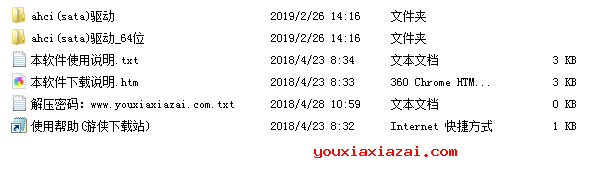
现在SSD固态硬盘大行其道,ahci驱动是让电脑工作于ahci模式的必备驱动,安装完后就可以兼容了,当然了原装系统的话是不需要安装的,因为系统自带。
特别是AHCI驱动可以使XP支持sata硬盘ahci驱动。
如果用户在安装系统时已经在 BIOS 中把 SATA emulation 设置为 IDE 模式,同时希望更改 AHCI 模式,就必须要安装合适的 AHCI 驱动程序,不然系统会显示蓝屏。
什么是主板的AHCI?
AHCI(Serial ATA Advanced Host Controller Interface),又名串行ATA高级主控接口/高级主机控制器接口。AHCI通过包含一个PCI BAR(基址寄存器),来实现原生SATA功能,允许存储驱动程序启用高级串行 ATA 功能。
AHCI模式是专门为SATA接口而设计,支持SATA接口特性,诸如本机命令队列(NCQ)与热插拔。但是需要用户在BIOS中选择AHCI模式,方便系统自动加载AHCI驱动。
AHCI驱动安装方法:
1、下载AHCI驱动压缩包,解压后得到ahci(sata)驱动 32位,ahci(sata)驱动 64位两个文件夹。
2、根据您的系统类型选择相应的版本打开文件夹。
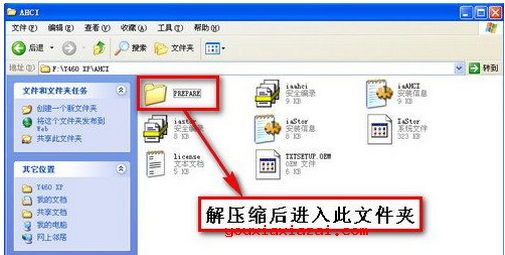
3、例如这里我打开ahci(sata)驱动 64位文件夹,找到该文件夹里面的PREPARE文件夹,运行其中的install.cmd。
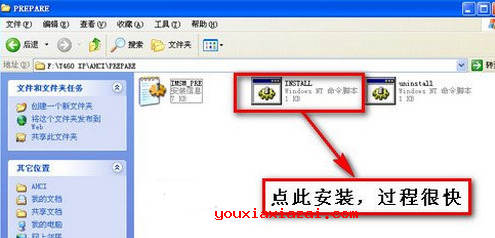
4、重新启动电脑,修改BIOS下SATA工作模式为AHCI选项。
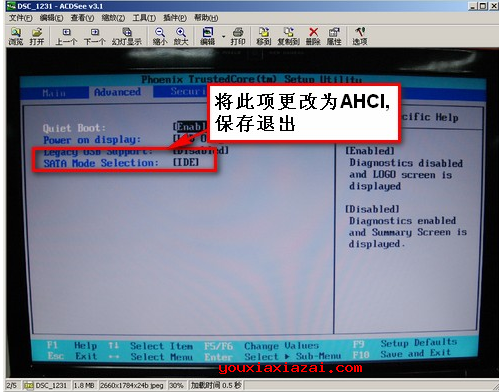
5、重新启动进入系统,系统会提示发现新硬件向导,点击否,暂时不,而后点击:下一步。

6、选择从列表或指定的位置安装后点击:下一步。
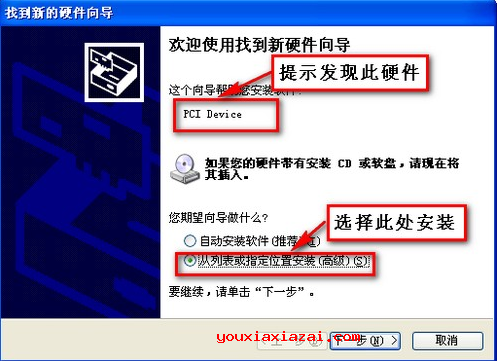
7、指向路径:解压后的AHCI驱动根目录。
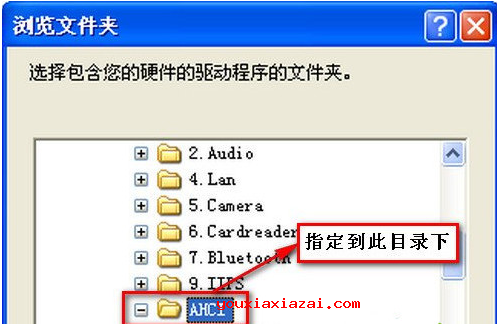
8、AHCI驱动安装成功。

9、如果要你重新启动,请重启计算机。

10、到这一步安装AHCI驱动完毕,那些SATA硬盘与SSD硬盘也都能正常识别了。
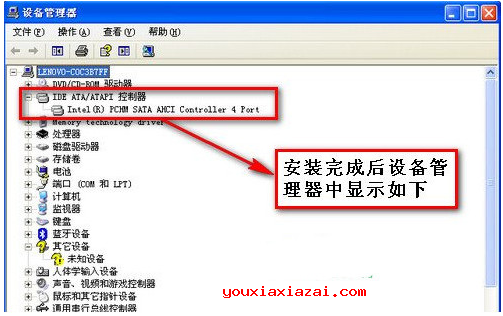
修改注册表打开ahci方法:
1、开始--运行--打开--Regedit,回车。
2、在打开的注册表编辑器中,展开以下分支:HKEY_LOCAL_MAHCINE\System\CurrentControlSet\Services\Msahci。
3、双击右侧的Start,在数值数据框中,键入0,而后单击确定并关闭注册表。
4、而后重启动,在Bios里打开AHCI选项就OK了。
注意事项:
在 Windows XP 的安装过程中,如果 SATA Emulation 被设置为 AHCI 模式,您需要按 F6 键安装 AHCI 驱动程序。 这个过程需要有软驱设备才可以完成,如果系统未安装软驱,而用户又需要通过 AHCI 模式安装 Windows XP,就需要把 SATA Emulation 设置成 IDE 模式并更新 AHCI 驱动程序,而后再把 SATA Emulation 设置回 AHCI 模式。
猜您需要
- 下载地址
-
1、如果下载地址无法下载,请多试几个下载地址!不知道如何安装及使用方法时,请看官方网站或百度一下安装方法与使用教程。
2、为了保证您使用最快下载速度下载,请使用迅雷等下载工具下载。如果下载后出现不能解压,请安装winrar等解压缩包软件!
3、如果下载的压缩包文件需要解压密码,解压密码(红字):www.youxiaxiazai.com
4、本站不提供该下载软件的破解版,注册密钥,激活码,注册机,注册码,序列号,破解补丁等相关破解信息下载以及咨询!


